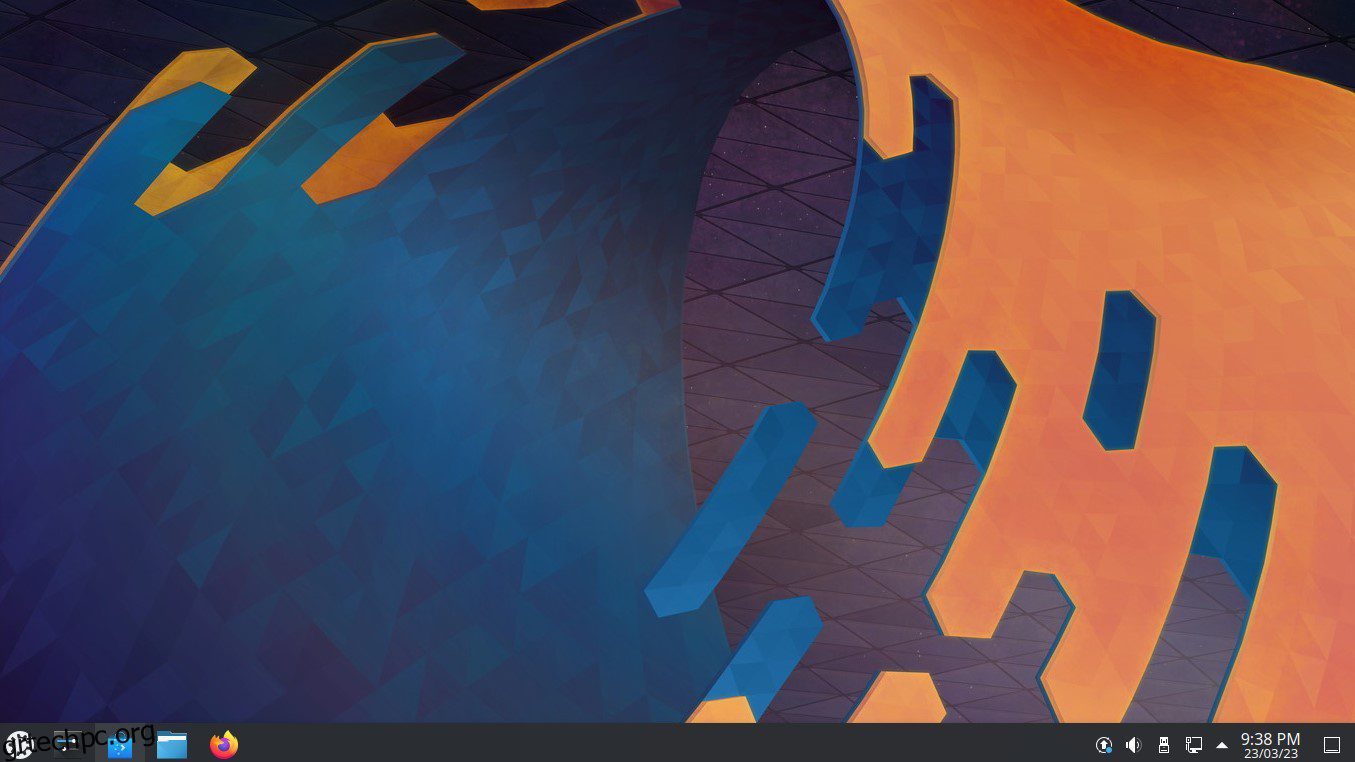Το KDE και το GNOME είναι δημοφιλή περιβάλλοντα επιφάνειας εργασίας Linux.
Αυτά τα περιβάλλοντα επιφάνειας εργασίας Linux δίνουν στο χρήστη τη γραφική διεπαφή για να χρησιμοποιήσει το Linux. Για παράδειγμα, εάν επιλέξετε το Linux Mint, θα λάβετε ένα περιβάλλον επιφάνειας εργασίας Cinnamon (βασισμένο στο GNOME 3), ενώ το προεπιλεγμένο περιβάλλον επιφάνειας εργασίας του Ubuntu βασίζεται στο GNOME. Από την άλλη πλευρά, οι εκδόσεις KDE του Kubuntu και του Fedora χρησιμοποιούν το KDE Plasma.
Αυτές είναι παρόμοιες με τις γραφικές διεπαφές Windows και MacOS. Και οι δύο παρέχουν μια πύλη στα υποκείμενα χαρακτηριστικά και επηρεάζουν άμεσα τη ροή εργασίας, την παραγωγικότητα και την προσαρμογή των χρηστών.
Ωστόσο, ως έμπειρος χρήστης Linux, μπορεί να θέλετε να μάθετε ποιο είναι καλύτερο. Γι’ αυτό, σε αυτό το άρθρο, θα συγκρίνω το GNOME και το KDE Plasma. Στο τέλος της σύγκρισής μας, θα ξέρετε πώς διαφέρουν και ποιο είναι το καταλληλότερο για εσάς.
Ας ξεκινήσουμε με τη σύγκριση GNOME και KDE.
Πίνακας περιεχομένων
Τι είναι το GNOME;
Το GNOME, το οποίο σημαίνει Περιβάλλον Μοντέλου Αντικειμένου Δικτύου GNU, είναι ένα δημοφιλές περιβάλλον επιφάνειας εργασίας. Είναι λογισμικό ανοιχτού κώδικα και τρέχει πάνω από ένα δεδομένο λειτουργικό σύστημα (Linux ή Windows). Προφέρεται ως “guh-nome”.
Το Out-of-the-box GNOME είναι φιλικό προς το χρήστη και εξαιρετικά εύκολο στη χρήση. Προσφέρει μια αξιοπρεπή ποσότητα προσαρμογής, διατηρώντας παράλληλα μια σύγχρονη προοπτική.
Κάτω από την κουκούλα, το GNOME χρησιμοποιεί έναν μεσολαβητή αιτήματος αντικειμένων (ORB). Υποστηρίζει το COBRA (Common Object Request Broker Architecture), επιτρέποντας σε προγράμματα που βασίζονται στο GNOME να συνεργάζονται, που βρίσκονται σε διαφορετικά λειτουργικά συστήματα σε ένα δίκτυο.
Το GNOME 42 στο Ubuntu 22.04 LTS
Το 1999, οι ιδρυτές του GNOME, Miguel de Icaza και Federico Mena κυκλοφόρησαν το GNOME 1.0. Γρήγορα έγινε δημοφιλής και συνέχισε να εξελίσσεται. Τη στιγμή της γραφής, η πιο πρόσφατη έκδοση του GNOME είναι το GNOME 44, διαθέσιμο στη διανομή Fedora.
Πολλές δημοφιλείς διανομές Linux χρησιμοποιούν το GNOME ως περιβάλλον επιφάνειας εργασίας. Αυτά περιλαμβάνουν το Fedora, το CentOS, την έκδοση Manjaro GNOME και το Ubuntu.
Συνοπτικά, το GNOME είναι ένα σύγχρονο περιβάλλον επιφάνειας εργασίας που προσφέρει ευκολία στη χρήση και άφθονη προσαρμογή. Μερικά από τα βασικά χαρακτηριστικά του περιλαμβάνουν:
- Έρχεται με μινιμαλιστική διάταξη χωρίς περισπασμούς
- Προσφέρει πρόσβαση σε βασικά προγράμματα out-of-the-box
- Έρχεται με ένα κέντρο εφαρμογών πλούσιο σε χαρακτηριστικά
- Διαισθητικά σχεδιασμένες εφαρμογές με συνεπή διάταξη
- Εξαιρετικές δυνατότητες προσβασιμότητας
- Χαμηλή απαίτηση υλικού και χαμηλή κατανάλωση μνήμης
- Υποστηρίζει σκοτεινό περιβάλλον χρήστη
Αν θέλετε να δοκιμάσετε τη διανομή Linux που βασίζεται στο GNOME, δείτε τα εδώ.
Τι είναι το KDE Plasma;
Το KDE Plasma είναι ένα δωρεάν και ανοιχτού κώδικα περιβάλλον επιφάνειας εργασίας. Αντιπροσωπεύει το K desktop περιβάλλον και είναι ευρέως γνωστό ως Plasma από την κοινότητα. Προσφέρει στους χρήστες ένα σταθερό αλλά ευχάριστο γραφικό περιβάλλον χρήστη που λειτουργεί σε διαφορετικά λειτουργικά συστήματα, συμπεριλαμβανομένων των FreeBSD, Linux, MacOS και Windows.
Έξω από το κουτί, θα βρείτε το Plasma οικείο στα Windows. Είναι επίσης πολύ προσαρμόσιμο, καθιστώντας το μια εξαιρετική επιλογή για έμπειρους χρήστες Linux που θέλουν να προσαρμόσουν την εμπειρία τους για καλύτερη παραγωγικότητα, ροή εργασίας και εμφάνιση. Εκτός από την προσαρμογή, προσφέρει επίσης τόνους εφαρμογών KDE.
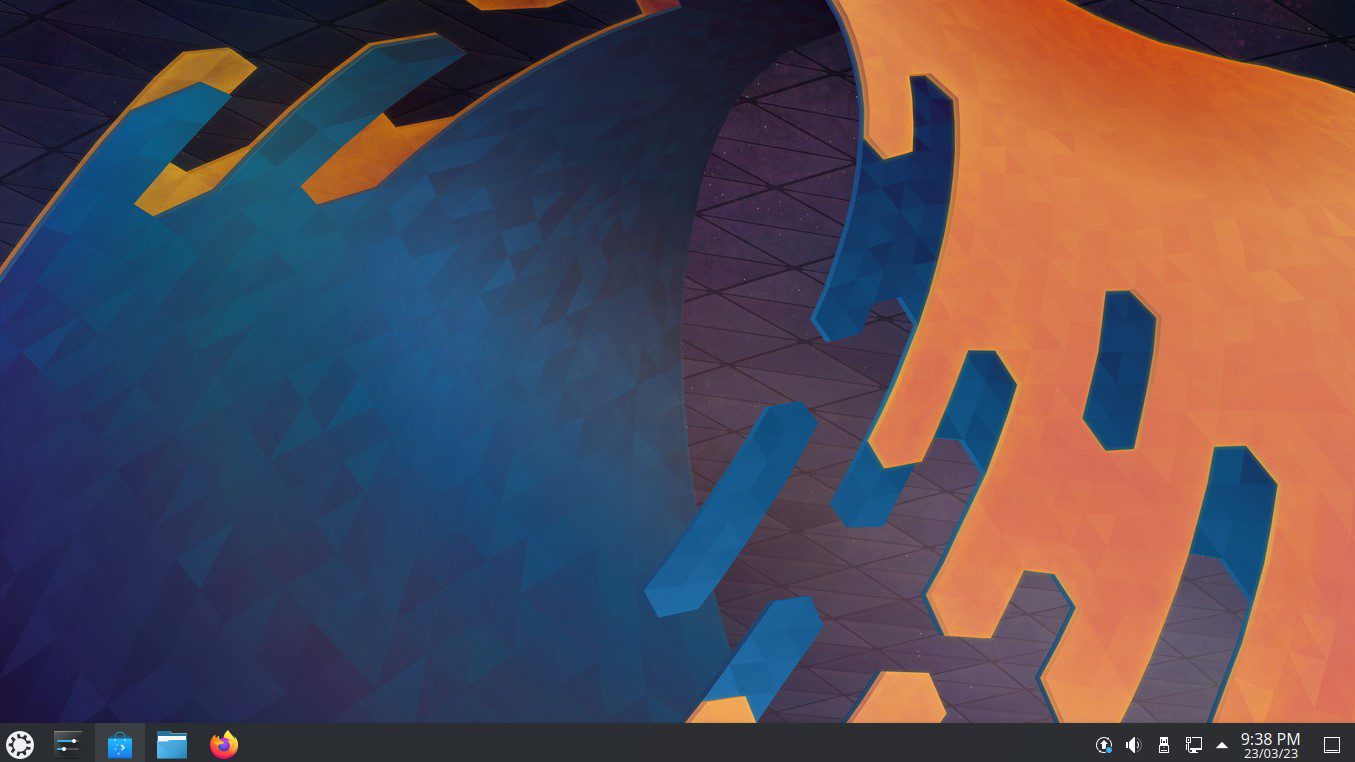 Λεζάντα: Απλοποιημένη επιφάνεια εργασίας KDE στο Kubuntu
Λεζάντα: Απλοποιημένη επιφάνεια εργασίας KDE στο Kubuntu
Το KDE εμφανίστηκε για πρώτη φορά το 1996 όταν ο Matthias Ettrich κυκλοφόρησε την πρώτη του έκδοση.
Ορισμένες δημοφιλείς διανομές που εκτελούνται στο KDE Plasma περιλαμβάνουν το Kubuntu, την έκδοση Fedora KDE, το OpenSuse και το KDE Neon. Επίσης, η τελευταία έκδοση του KDE είναι η 5.27.3 κατά τη σύνταξη αυτής της σύγκρισης.
Συνοπτικά, το KDE είναι ένα εξαιρετικά προσαρμόσιμο περιβάλλον επιφάνειας εργασίας που παρέχεται προεγκατεστημένο με όλες τις βασικές λειτουργίες και εφαρμογές. Μερικά από τα βασικά χαρακτηριστικά του περιλαμβάνουν:
- Έρχεται με μια λειτουργική γραμμή εργασιών, παρόμοια με τα Windows
- Υποστήριξη οθόνης αφής για tablet και φορητούς υπολογιστές
- Εύκολη αλλαγή μεγέθους παραθύρων
- Εύχρηστη διάταξη
- Ελάχιστη κατανάλωση μνήμης
- Υποστηρίζει εικονικούς επιτραπέζιους υπολογιστές και χώρους εργασίας
- Πολλαπλά πρόχειρα με χρήση του διαχειριστή προχείρου Klipper
Δείτε τις διανομές Linux που βασίζονται στο KDE εδώ.
GNOME έναντι πλάσματος KDE
Σε αυτήν την ενότητα, θα καλύψουμε τη διαφορά μεταξύ Plasma και GNOME. Εάν βιάζεστε, ελέγξτε τον πίνακα σύγκρισης για μια γρήγορη ματιά.
GNOMEKDE PlasmaUser experienceΠροσφέρει μια απλοϊκή εμπειρία χρήστη με μια καθαρή διεπαφή. Το Plasma προσφέρει επίσης μια καλή εμπειρία χρήστη, αλλά μόνο για ισχυρούς χρήστες. Διεπαφή χρήστη Καθαρή, απλοϊκή και μοντέρνα διεπαφή χρήστη. Παραδοσιακή, προσαρμόσιμη και απλοϊκή διεπαφή χρήστη. Ροή εργασίας Εξαιρετική εκτός λειτουργίας Η ροή εργασιών the-box, αλλά μπορεί να είναι περιοριστική κατά την προσαρμογή της ροής εργασίας σύμφωνα με τις ανάγκες σας. Εξαιρετική προσαρμογή ροής εργασίας που απευθύνεται σε πιο προχωρημένους χρήστες. Μπορεί να χρειαστεί λίγος χρόνος για να το συνηθίσετε, αλλά μπορεί να βελτιώσει δραστικά τη ροή εργασίας του χρήστη.Εφαρμογές Καλή επιλογή προεγκατεστημένες εφαρμογές GNOME, αλλά έχουν περιορισμένες συνολικές εφαρμογές. Το KDE προσφέρει επίσης εξαιρετικές εφαρμογές εκτός συσκευασίας. Επιπλέον, έχετε απεριόριστες εφαρμογές για να παίξετε.ΠροσαρμογήΠεριορισμένη προσαρμογή.Ένα από τα καλύτερα προσαρμόσιμο περιβάλλον επιφάνειας εργασίας.ΠροσβασιμότηταΕξαιρετικές επιλογές προσβασιμότητας.Περιορισμένες επιλογές προσβασιμότητας.Πίνακας 1.0: GNOME έναντι KDE Plasma
Εμπειρία χρήστη
Εάν δεν έχετε χρησιμοποιήσει ποτέ το GNOME, θα το βρείτε εύκολο στη χρήση λόγω της απλότητάς του. Διαθέτει καθαρή διεπαφή, επάνω πίνακα με εικονίδια και πρόσβαση σε επιλογές προσβασιμότητας (αν είναι ενεργοποιημένες). Έχει περιορισμένη δυνατότητα προσαρμογής, αλλά είναι αρκετά καλό για νέους χρήστες. Συνολικά, θα βρείτε το GNOME για να ταιριάζει στις απαιτήσεις σας, εάν αναζητάτε λιγότερες επιλογές αλλά αρκετά καλό για να χρησιμοποιείτε το Linux αποτελεσματικά και παραγωγικά.
Το KDE, από την άλλη πλευρά, είναι πιο ευέλικτο στην προσέγγισή του. Εδώ, έχετε την επιλογή να προσαρμόσετε την εμπειρία σας σύμφωνα με τις προτιμήσεις σας. Πέρα από την προσαρμοστικότητά του, προσφέρει ένα εντυπωσιακό περιβάλλον επιφάνειας εργασίας.
Επιπλέον, αν μετακινείστε από τα Windows, θα το βρείτε πολύ οικείο λόγω παρόμοιων διατάξεων και προσεγγίσεων.
Συνολικά, το KDE Plasma προσφέρει μια αξιοπρεπή εμπειρία χρήστη και μπορεί να απαιτεί από τους χρήστες να μάθουν νέα πράγματα για να το χρησιμοποιήσουν αποτελεσματικά. Η προσέγγισή του με το ελβετικό μαχαίρι είναι αυτό που το κάνει δημοφιλές στους ισχυρούς χρήστες.
Διεπαφή χρήστη
Το GNOME διαθέτει μια εύχρηστη επάνω γραμμή που περιέχει εικονίδια για εύκολη πρόσβαση σε λειτουργίες όπως η περιοχή κατάστασης, το μενού χρήστη, το ρολόι και το κουμπί βοηθητικού προγράμματος.
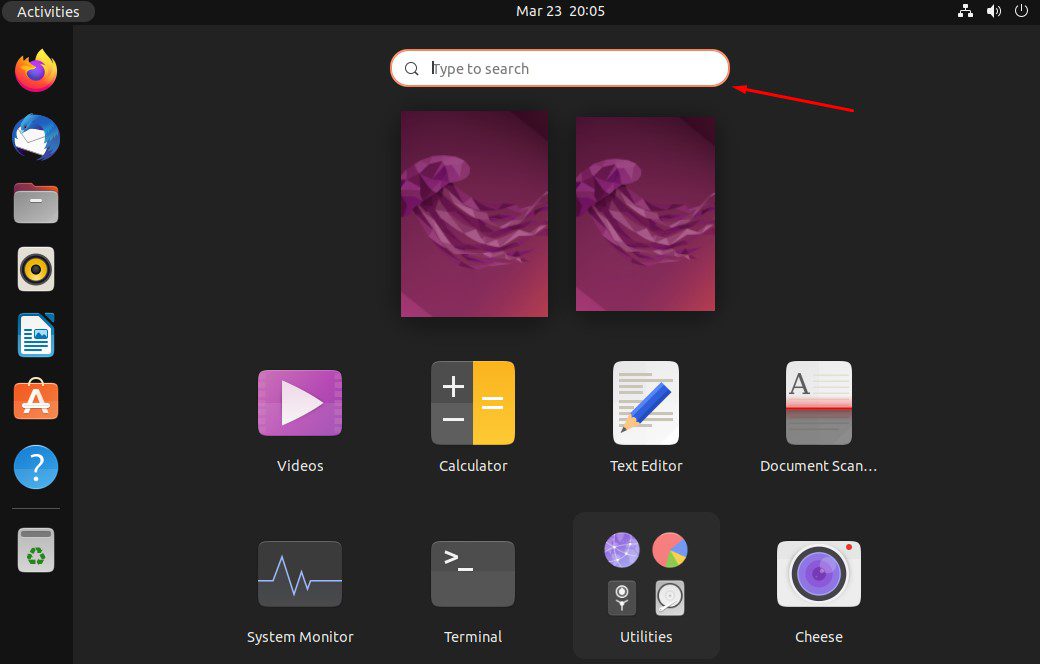 Λεζάντα: Απλοποιημένη επιλογή αναζήτησης GNOME 42 στο Ubuntu 22.04 LTS
Λεζάντα: Απλοποιημένη επιλογή αναζήτησης GNOME 42 στο Ubuntu 22.04 LTS
Επιπλέον, έχετε μια επιλογή εμφάνισης εφαρμογών για αναζήτηση των εφαρμογών μέσω της εξαιρετικής λειτουργικότητας αναζήτησης.
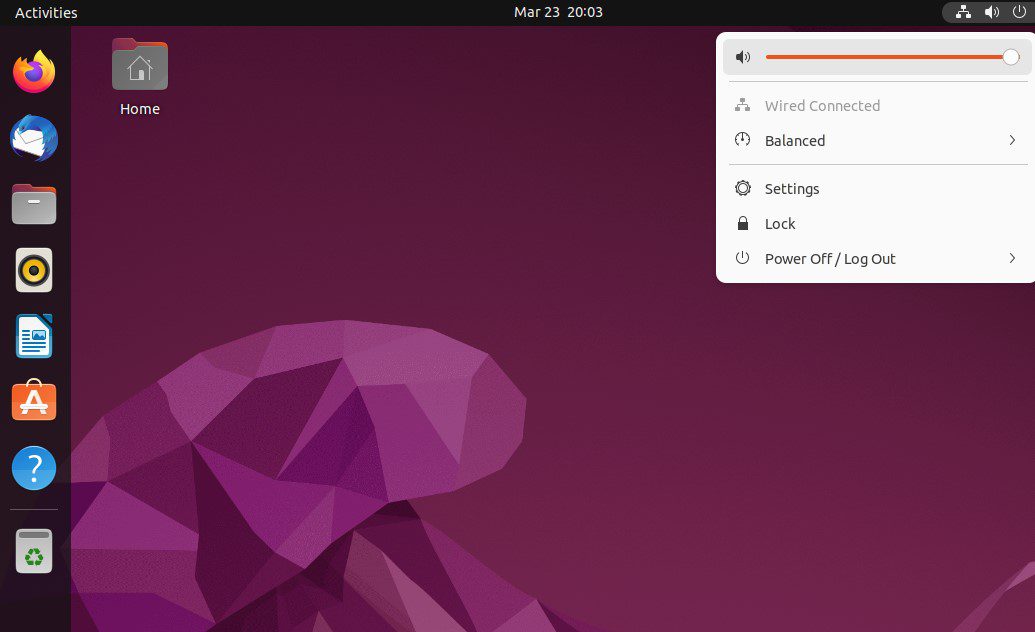 Λεζάντα: GNOME 42 στο Ubuntu 22.04 LTS
Λεζάντα: GNOME 42 στο Ubuntu 22.04 LTS
Συνολικά, το GNOME προσφέρει μια σύγχρονη διεπαφή χρήστη όπου τα στοιχεία είναι καθαρά τοποθετημένα για εύκολη αναγνώριση και χρήση. Ωστόσο, η διεπαφή χρήστη στερείται λειτουργικότητας σε σύγκριση με το KDE.
Το KDE, από την άλλη πλευρά, προσφέρει επίσης μια καθαρή και εύχρηστη διεπαφή.
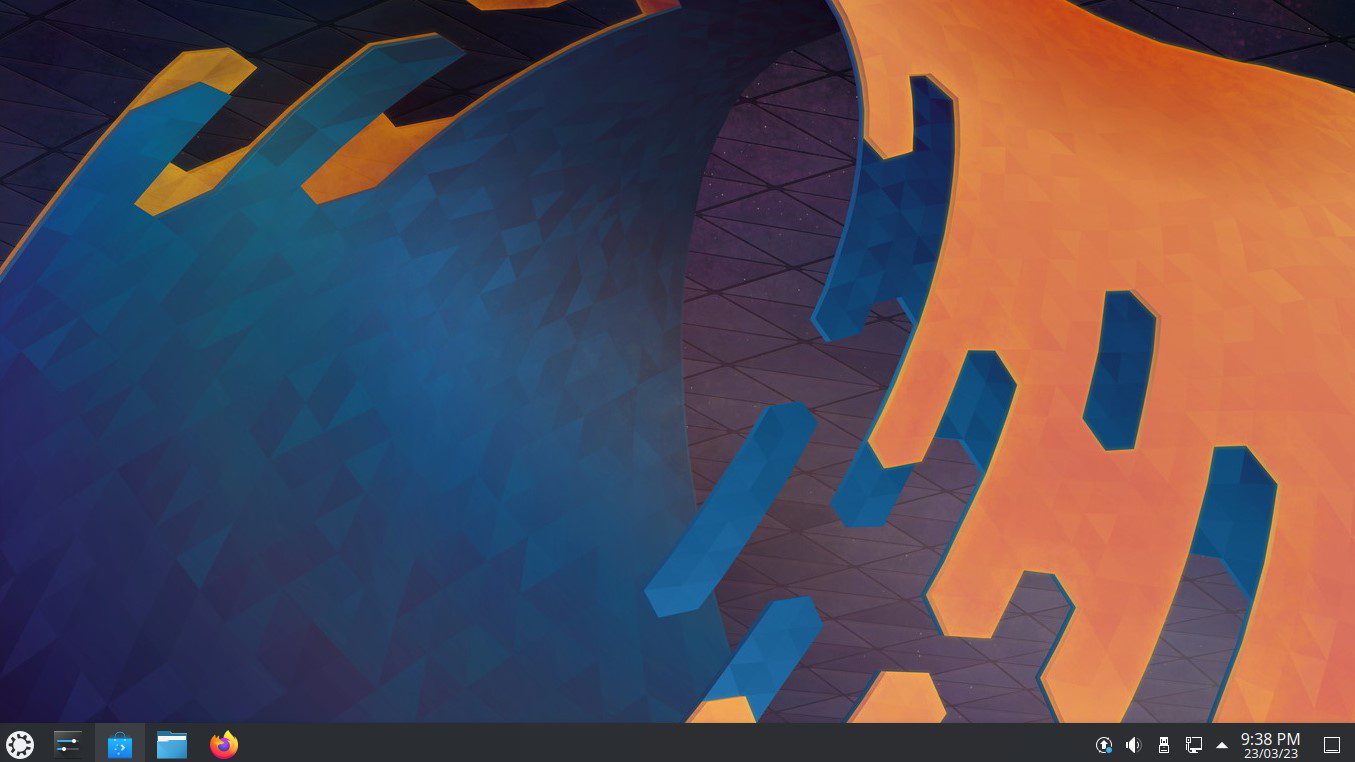 Λεζάντα: KDE Plasma έκδοση 5.24.7 στο Kubuntu 22.04 LTS
Λεζάντα: KDE Plasma έκδοση 5.24.7 στο Kubuntu 22.04 LTS
Η παραδοσιακή του προσέγγιση στην επιφάνεια εργασίας σημαίνει ότι έχετε μια γραμμή εργασιών στο κάτω μέρος της οθόνης. Περιέχει ένα κουμπί έναρξης στα αριστερά και τα βοηθητικά προγράμματα κάτω δεξιά.
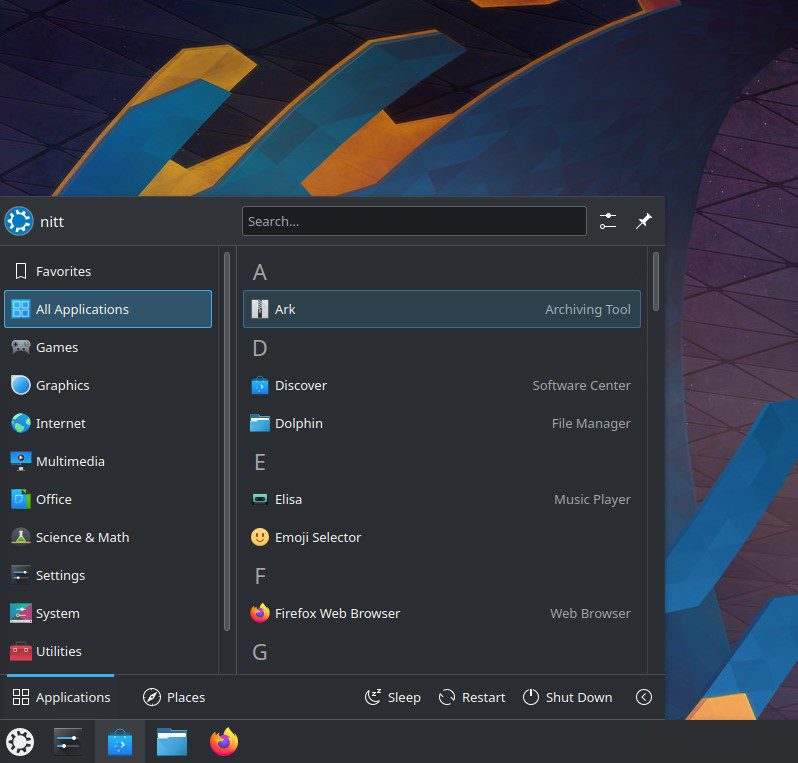 Λεζάντα: Μενού έναρξης
Λεζάντα: Μενού έναρξης
Όπως μπορείτε να παρατηρήσετε, το KDE μοιάζει με Windows. Αυτό συμβαίνει επειδή τα Windows εμπνέονται από το KDE. Εδώ, μπορείτε να κάνετε κύλιση στις εφαρμογές σας ή να κάνετε γρήγορη αναζήτηση στη γραμμή αναζήτησης στο μενού έναρξης.
Συνολικά, μου αρέσει η διεπαφή χρήστη του KDE Plasma. Είναι μια προσωπική προτίμηση και πολλοί χρήστες Linux μπορεί να προτιμούν τη μινιμαλιστική προσέγγιση του GNOME.
Ροή εργασιών
Έχω χρησιμοποιήσει το KDE και το GNOME και μου άρεσε αυτό που προσφέρουν.
Από το κουτί, η ροή εργασίας του GNOME είναι καλή. Εδώ, μπορείτε να ενεργοποιήσετε το Hot Corner για να ανοίξει την επισκόπηση δραστηριοτήτων. Διαθέτει επίσης ενεργές άκρες οθόνης ενεργοποιημένες από προεπιλογή, οι οποίες σας επιτρέπουν να κουμπώσετε γρήγορα τα παράθυρα στις πλευρές για πολλαπλές εργασίες.
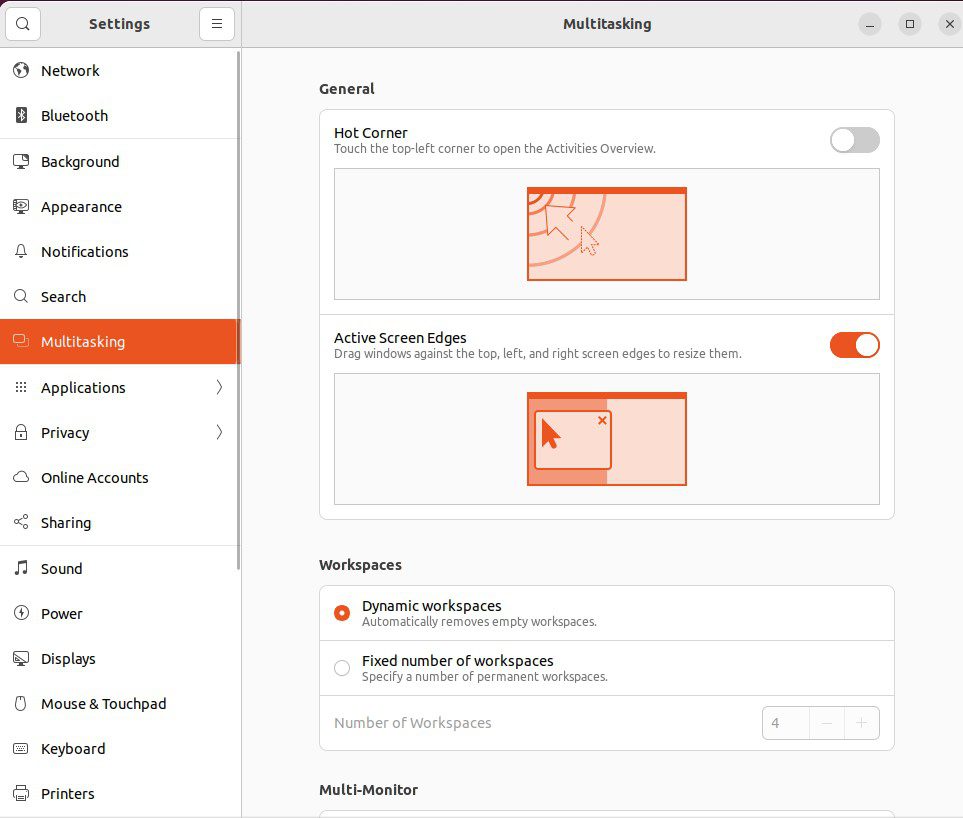 Λεζάντα: Επιλογές πολλαπλών εργασιών
Λεζάντα: Επιλογές πολλαπλών εργασιών
Οι χώροι εργασίας του GNOME σάς βοηθούν στην ομαδοποίηση των παραθύρων. Σας βοηθά να βελτιώσετε τη ροή εργασίας, καθώς μπορείτε να δημιουργήσετε πολλούς χώρους εργασίας για διαφορετικούς σκοπούς. Αυτή η εικονική επιφάνεια εργασίας αφαιρεί την ακαταστασία και βελτιώνει την πλοήγηση. Μπορείτε να αποκτήσετε πρόσβαση σε αυτές τις ροές εργασίας (εικονική επιφάνεια εργασίας) πατώντας το υπερπλήκτρο. Από προεπιλογή, είναι το πλήκτρο Windows ή Command στο πληκτρολόγιό σας.
Χρησιμοποιώντας το υπερ-κλειδί, μπορείτε εύκολα να κάνετε εναλλαγή μεταξύ χώρων εργασίας και να επιλέξετε εφαρμογές. Επιπλέον, προσφέρει επίσης επιλογές για εναλλαγή εφαρμογών και πολλαπλές οθόνες.
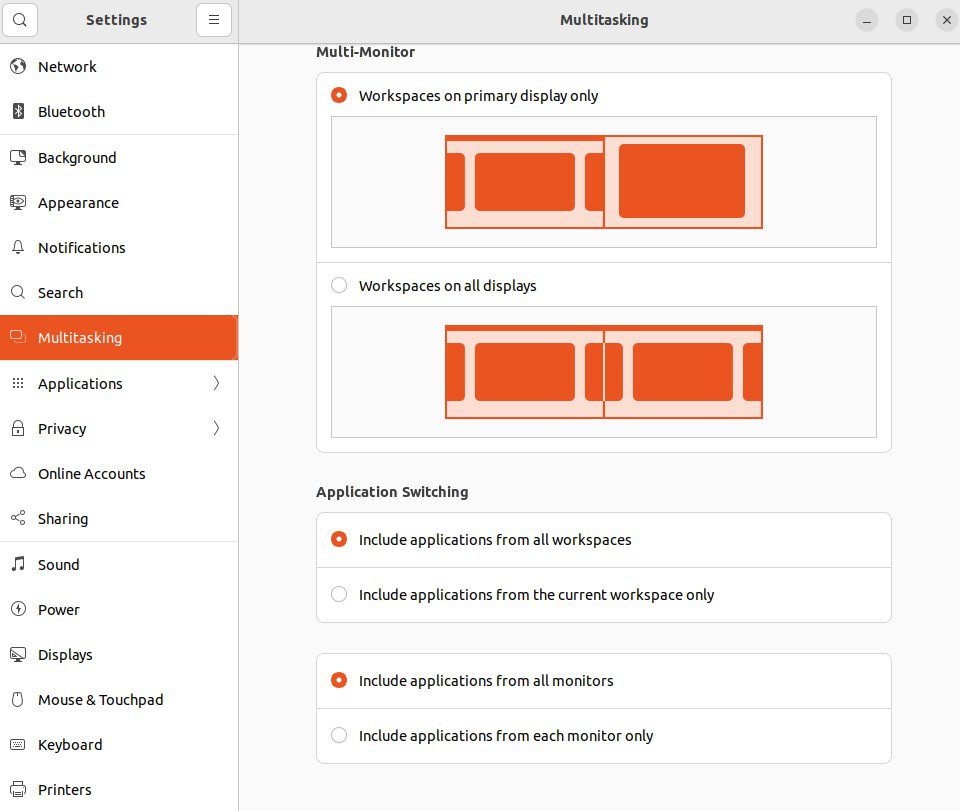 Λεζάντα: Εναλλαγή πολλαπλών οθονών και εφαρμογών GNOME
Λεζάντα: Εναλλαγή πολλαπλών οθονών και εφαρμογών GNOME
Το GNOME υποστηρίζει επίσης συντομεύσεις για τον εξορθολογισμό της ροής εργασίας σας. Για παράδειγμα, μπορείτε να χρησιμοποιήσετε το ALT + F2 για να εκτελέσετε γρήγορα μια εντολή ή να κάνετε εναλλαγή μεταξύ των παραθύρων χρησιμοποιώντας το ALT + TAB (παρόμοιο με τα παράθυρα).
Εκτός από όλα αυτά, μπορείτε να προσαρμόσετε τη ροή εργασίας του GNOME χρησιμοποιώντας επεκτάσεις. Το μόνο που χρειάζεται να κάνετε είναι να μεταβείτε στην επίσημη σελίδα επέκτασης του GNOME και να εγκαταστήσετε επεκτάσεις ροής εργασίας, όπως το BreezyTile, το οποίο σας επιτρέπει να προσαρμόσετε τη ροή εργασίας.
Τι γίνεται με το KDE; Προσφέρει καλή ροή εργασίας;
Κάνει! Έξω από το κουτί, έχετε διαχείριση χώρου εργασίας. Προσφέρει εύκολη διαχείριση των Windows με την υποστήριξη συντομεύσεων πληκτρολογίου.
Μπορείτε επίσης να δημιουργήσετε νέα δραστηριότητα (χώρο εργασίας) κάνοντας δεξί κλικ στην επιφάνεια εργασίας και επιλέγοντας «Εμφάνιση εναλλαγής δραστηριότητας»> «Νέα δραστηριότητα». Λειτουργούν ως ξεχωριστός εικονικός χώρος, ώστε να μπορείτε να διαχειριστείτε εύκολα την εργασία σας. Κατά τη δημιουργία, μπορείτε να ορίσετε το όνομα, την περιγραφή και το εικονίδιο του. Επιπλέον, μπορείτε επίσης να ορίσετε μια συντόμευση για εναλλαγή!
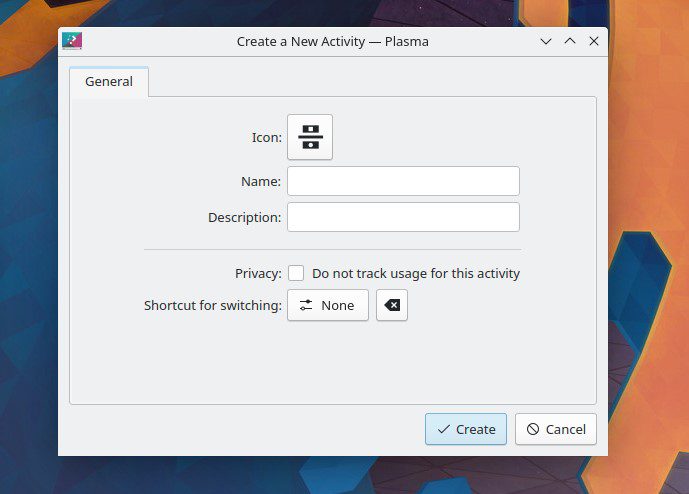 Λεζάντα: Λεπτομέρειες δραστηριότητας
Λεζάντα: Λεπτομέρειες δραστηριότητας
Όπως το GNOME, μπορείτε να προσαρμόσετε τη ροή εργασίας προσθέτοντας εφαρμογές.
Εν ολίγοις, είναι δύσκολο να διαλέξετε έναν νικητή.
Το GNOME είναι η σωστή επιλογή αν ψάχνετε για μια απλοϊκή προσέγγιση. Το KDE Plasma είναι μια καλύτερη επιλογή για όσους θέλουν να προσαρμόσουν τη ροή εργασίας τους.
Εφαρμογές
Το KDE και το GNOME προσφέρουν και τα δύο μια καλή επιλογή εφαρμογών.
Ωστόσο, το KDE κερδίζει το GNOME καθώς προσφέρει περισσότερες εφαρμογές εκτός κουτιού. Προσφέρει το λογισμικό Εφαρμογών που σας επιτρέπει να περιηγηθείτε εύκολα στην τεράστια βιβλιοθήκη εφαρμογών. Είναι μια συνεχώς αναπτυσσόμενη βιβλιοθήκη, χάρη στην κοινότητα του KDE που συμμετέχει ενεργά στη δοκιμή και την κυκλοφορία νέων εφαρμογών.
Στο KDE, έχετε πρόσβαση σε χρήσιμες εφαρμογές όπως το Okular (ένα πρόγραμμα προβολής εγγράφων), το Dolphin (ένας διαχειριστής αρχείων), το Kdenlive (ένας επεξεργαστής βίντεο), το Konsole (ένα όμορφο τερματικό) και πολλά άλλα. Εάν θέλετε συγχρονισμό, μπορείτε επίσης να χρησιμοποιήσετε το KDE Connect, μια χρήσιμη εφαρμογή για να συνδέσετε το τηλέφωνό σας στον υπολογιστή σας.
Οι προεπιλεγμένες εφαρμογές του GNOME είναι χρήσιμες και τις χρησιμοποιώ συχνά για να κάνω τη δουλειά μου. Για παράδειγμα, οι εφαρμογές του GNOME Core περιλαμβάνουν Αριθμομηχανή, Ημερολόγιο, Ρολόγια, Σαρωτή Εγγράφων κ.λπ. Οι εφαρμογές Circle του επεκτείνουν το οικοσύστημά του. Εδώ, μπορείτε να αποκτήσετε πρόσβαση στο Amberol, μια εφαρμογή μουσικής ή το Apostrophe, μια εξαιρετική εφαρμογή για επεξεργασία μαρκαρίσματος.
Συμπερασματικά, το KDE ξεπερνά το GNOME στο οικοσύστημα εφαρμογών.
Προσαρμογή
Όσο για την προσαρμογή, θα βρείτε το KDE στην κορυφή. Έρχεται με πολλές επιλογές προσαρμογής. Για παράδειγμα, προσθήκη νέων πληροφοριών/λειτουργικότητας χρησιμοποιώντας το γραφικό στοιχείο πλάσματος ή γρήγορη αλλαγή της ταπετσαρίας της επιφάνειας εργασίας.
Επιπλέον, μπορείτε να αλλάξετε τον τρόπο με τον οποίο τα εικονίδια της επιφάνειας εργασίας τακτοποιούνται και συμπεριφέρονται προσαρμόζοντας το μέγεθος, το πλάτος, την ταξινόμηση και πολλά άλλα.
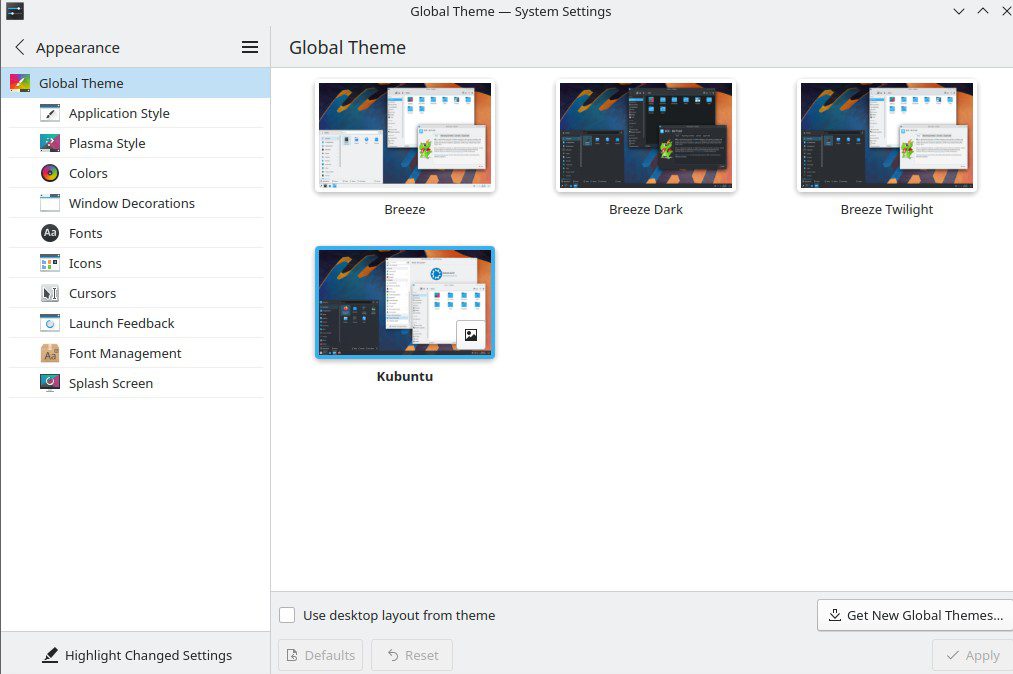 Λεζάντα: Αλλάξτε εύκολα την εμφάνιση στο KDE Plasma
Λεζάντα: Αλλάξτε εύκολα την εμφάνιση στο KDE Plasma
Εκτός από αυτές τις δυνατότητες, το KDE σάς επιτρέπει να ορίσετε εικονίδια συστήματος, καθολικά θέματα, ακόμη και θέματα διαχείρισης παραθύρου. Και, αν δεν βρείτε την εκκίνηση εφαρμογών KDE, μπορείτε να ενεργοποιήσετε την Εκκίνηση εφαρμογών που λειτουργεί παρόμοια με την εκκίνηση εφαρμογών GNOME 3 (κάντε δεξί κλικ στο εικονίδιο μενού > εμφάνιση εναλλακτικών > και επιλέξτε Πίνακας ελέγχου εφαρμογής).
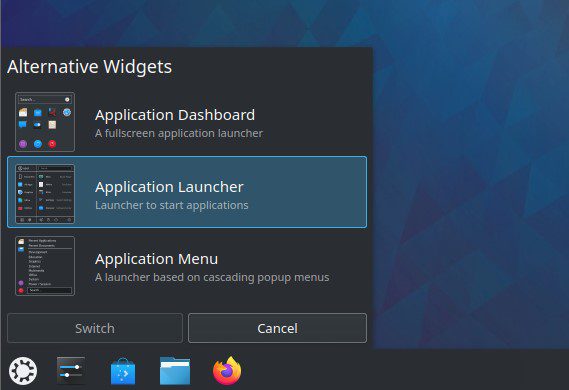 Λεζάντα: Αλλαγή σε πρόγραμμα εκκίνησης εφαρμογών που μοιάζει με GNOME
Λεζάντα: Αλλαγή σε πρόγραμμα εκκίνησης εφαρμογών που μοιάζει με GNOME
Με λίγα λόγια, έχετε τον πλήρη έλεγχο του περιβάλλοντος της επιφάνειας εργασίας σας. Εδώ, μπορείτε να αλλάξετε χρώμα, διαχείριση παραθύρου και θέμα, καθώς και να προσθέσετε γραφικά στοιχεία.
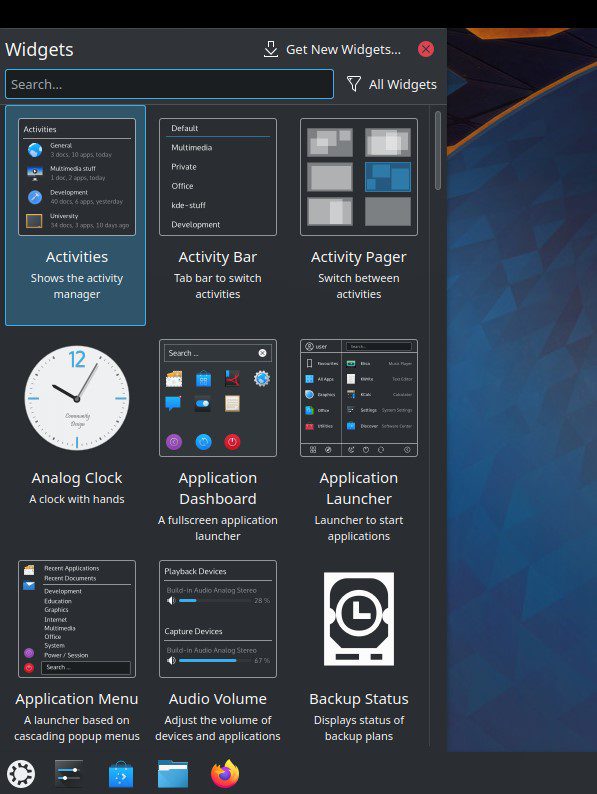 Λεζάντα: Γραφικά στοιχεία στο KDE
Λεζάντα: Γραφικά στοιχεία στο KDE
Το GNOME, από την άλλη πλευρά, δεν προσφέρει τόσο εκτεταμένη προσαρμογή όσο το KDE. Ωστόσο, αυτό δεν σημαίνει ότι του λείπει η προσαρμογή. Στο GNOME, πρέπει να χρησιμοποιήσετε επεκτάσεις GNOME για να κάνετε αλλαγές. Για παράδειγμα, μπορείτε να χρησιμοποιήσετε την επέκταση Άνοιγμα Καιρού για να εμφανίσετε λεπτομερείς πληροφορίες για τον καιρό στην επιφάνεια εργασίας σας ή να αλλάξετε την εμφάνιση ή την αίσθηση των πλαισίων του δίσκου με τα εικονίδια δίσκου Επαναφόρτωση. Επιπλέον, το GNOME προσφέρει επίσης σκοτεινή λειτουργία.
Αναμφίβολα, το KDE είναι καλύτερο από το GNOME στην προσαρμογή. Ωστόσο, αν θέλετε να χρησιμοποιήσετε τις προεπιλεγμένες ρυθμίσεις εκτός συσκευασίας, θα βρείτε και τις δύο εξίσου καλές.
Συνοπτικά, χρησιμοποιήστε το KDE εάν αναζητάτε προσαρμογή. Για απλότητα, το GNOME ταιριάζει καλύτερα.
Προσιτότητα
Όσον αφορά την προσβασιμότητα, το GNOME λάμπει. Από προεπιλογή, έχει πολλές επιλογές, όπως οπτικές ειδοποιήσεις, πληκτρολόγιο οθόνης, μεγάλο κείμενο ή πρόγραμμα ανάγνωσης οθόνης. Μπορείτε να τα ενεργοποιήσετε μεταβαίνοντας στις Ρυθμίσεις > Προσβασιμότητα. Για τους πιο άπορους, μπορείτε να ενεργοποιήσετε το “Πάντα να εμφανίζεται το μενού προσβασιμότητας” για να το ενεργοποιήσετε από την επάνω γραμμή.
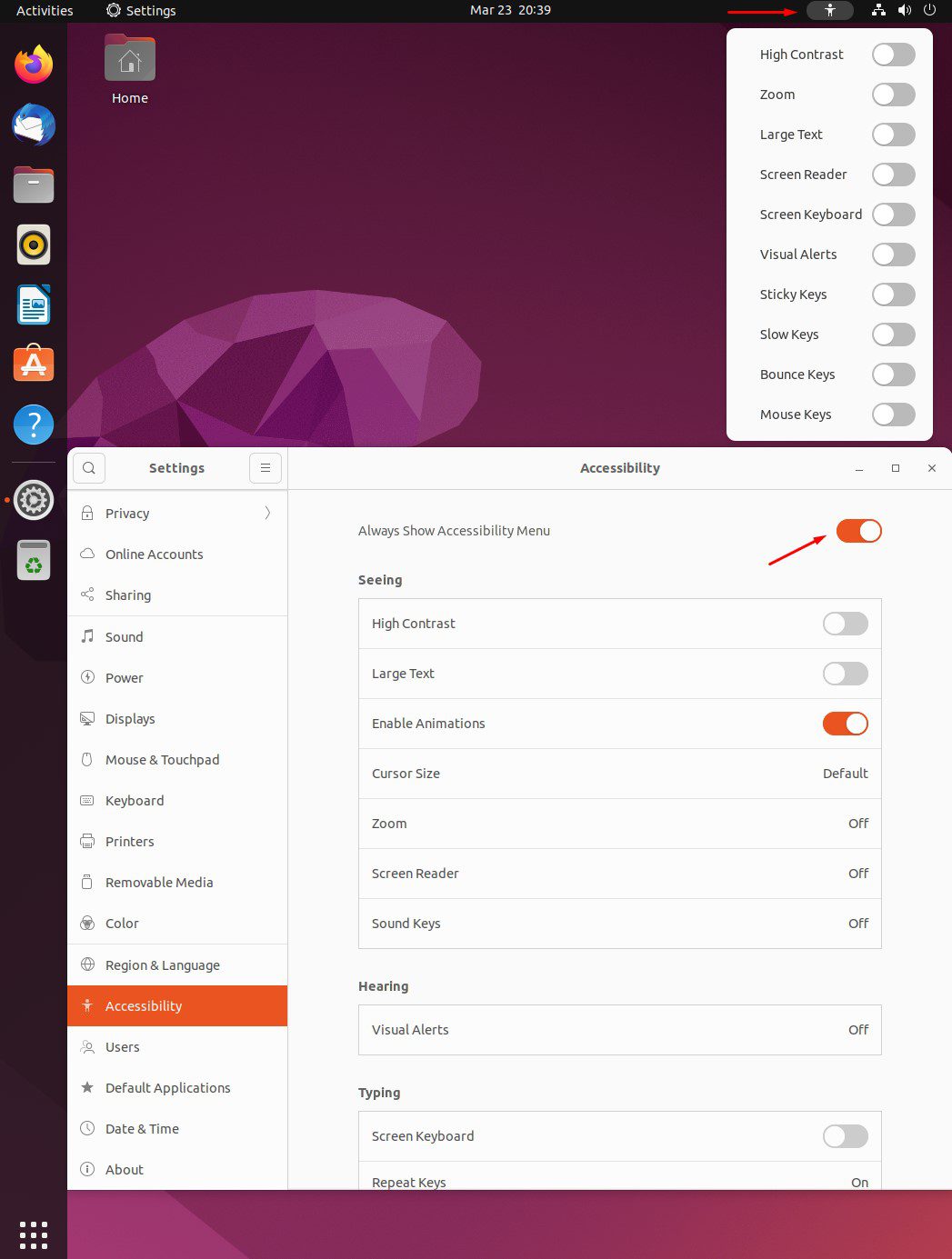 Λεζάντα: Επιλογές προσβασιμότητας GNOME στο Ubuntu 22.04
Λεζάντα: Επιλογές προσβασιμότητας GNOME στο Ubuntu 22.04
Το KDE είναι επίσης αξιοπρεπές ως προς την προσβασιμότητα, καθώς προσφέρει χαρακτηριστικά προσβασιμότητας, όπως Κουδούνι, Πλήκτρα Τροποποίησης, Φίλτρα πληκτρολογίου, Πλοήγηση ποντικιού και Αναγνώστη οθόνης.
Συμπερασματικά, το GNOME είναι καλύτερο όσον αφορά την προσβασιμότητα.
Τελικές σκέψεις
Αν μου ζητήσετε να διαλέξω ένα, θα σας πω κανένα. Κι αυτό γιατί μου αρέσουν και τα δύο.
Το GNOME προσφέρει μια απλοϊκή και μινιμαλιστική προσέγγιση στις διανομές Linux. Παρόλο που στερείται βαθιάς προσαρμογής, προσφέρει ένα εύχρηστο περιβάλλον, ιδανικό για αρχάριους. Το GNOME είναι επίσης εξαιρετικό για όσους θέλουν να παραμείνουν παραγωγικοί με λιγότερες επιλογές.
Από την άλλη, δεν μπορώ επίσης να εγκαταλείψω το KDE. Η πλούσια σε χαρακτηριστικά προσέγγισή του με συνδέει με το οικοσύστημα Linux πιο στενά και μου υπενθυμίζει γιατί αγαπώ το Linux.
Άρα, δεν υπάρχει σωστή απάντηση.
Είστε ελεύθεροι να επιλέξετε οποιοδήποτε περιβάλλον επιφάνειας εργασίας.
Εάν είστε νέος χρήστης, είναι καλή ιδέα να ξεκινήσετε με το περιβάλλον επιφάνειας εργασίας του GNOME και μετά να αλλάξετε στο KDE μόλις νιώσετε άνετα με το Linux. Το KDE είναι απαραίτητο για τους ισχυρούς χρήστες, καθώς μπορούν να το χρησιμοποιήσουν στο μέγιστο των δυνατοτήτων του.
Στη συνέχεια, ελέγξτε τους καλύτερους διαχειριστές διαμερισμάτων Linux για να δημιουργήσετε και να διαγράψετε χώρο στο δίσκο.